Jelszavas biztonság – Változtassa ostoba szokásait stréber szokásokká
Ha a számítástechnikai szokásokról van szó, az emberek mindig rosszak a biztonságban és a jelszavakban. Újra és újra ugyanazt a jelszava(ka)t használjuk, és nem vesszük észre, milyen könnyen tesszük lehetővé a rosszfiúknak, hogy ellopják hitelkártyaadatainkat és egyéb fontos információkat. Még a PlayStation Network(PlayStation Network) feltörését okozó nagy fiaskó után is, az emberek és a vállalatok is szunnyadnak, és lassan változtatnak jelszóbiztonsági szokásain. Szeretnék ébresztőt kezdeményezni és megmutatni, hogyan változtass a szokásaidon, és hogyan élhetsz biztonságos számítástechnikai élettel az interneten(Internet) .
LastPass – Az új jelszóbiztonsági szokások (New Password Security Habits)kulcsa(Key)
Először is le kell töltenie és telepítenie kell a LastPasst(LastPass) . Ez egy ingyenes bővítmény, amely minden böngészőben működik, és szinkronizálja jelszavait több böngészőben és számítógépben. Innen(here) szerezheti be .
Miután telepítette, állítsa be fiókját, és importálja a jelszavakat a böngészőből. Ezután hajtsa végre az alábbi lépéseket, és feltétlenül olvassa el az összes ajánlást.
A kihívás(Challenge) elfogadása – Mi a bizonytalansági mutatója?
Kattintson a LastPass gombra a fő böngészőben. Ezután lépjen az Tools -> Security Check .

Megjelenik a LastPass webhely. Kattintson a "Kihívás indítása" gombra("Start the Challenge") az auditálási folyamat elindításához.

A LastPass(LastPass) egy kis időt tölt az összes jelszavának megnyitásával és elemzésével.

A folyamat végén egy hosszú oldalra kerül az eredményekkel. A Részletes eredmények(Detailed Results) részben jó áttekintést kaphat arról, hogy mennyire gyenge a jelszavas biztonsága. Amint látja, 9 duplikált jelszót használok 92 webhelyen. Tovább rontja a helyzetet, hogy 11 gyenge jelszót használok, amelyeket könnyű feltörni. Elég(Pretty) aggasztó, nem?

Ha lefelé görget, megjelenik egy részletes lista az összes olyan webhelyről, amelyek ismétlődő jelszavakkal rendelkeznek. Minden webhely esetében megtekintheti a felhasználónevet, a használt jelszót és annak erősségét.

Látogassa meg(Visit) a duplikált jelszavakkal rendelkező webhelyeket, és módosítsa a jelszavakat a LastPass segítségével . Ez a nagyszerű kiegészítő (bővítmény) segít új és egyedi jelszavak létrehozásában. Egyszerűen(Simply) nyomja meg az Alt+G billentyűkombinációt a billentyűzeten, vagy kattintson az Tools -> Generate Secure Password elemre . Ez megnyílik egy barátságos jelszógeneráló párbeszédpanel, ahol megadhat olyan hasznos paramétereket, mint a hosszúság, a benne szereplő karakterek típusa, a minimális számjegyek száma stb.
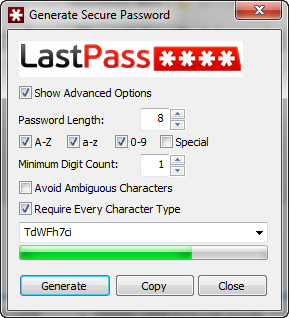
Ha sok webhelye van duplikált jelszavakkal, készüljön fel arra, hogy néhány órát tölt mindegyikük megváltoztatásával. Ezenkívül fokozatosan módosíthatja őket, minden nap néhány percet töltve néhány napig.
Figyelj!
Ha átnézi a duplikált jelszavakat tartalmazó webhelyeket, olyan példákkal találkozhat, ahol megfelelő a duplikáció. Például a Lufthansa (egy nagy (Lufthansa)európai(Europe) légitársaság ) két internetes tulajdonnal rendelkezik, amelyek ugyanazokat a bejelentkezési adatokat használják. Lehetetlen, hogy webhelyeiken különböző jelszavak legyenek. Ezért nem kell pánikba esni és jelszavakat változtatni.

Ha azonban két webhely nem ugyanannak a cégnek a tulajdonosa, és ugyanaz a jelszava, akkor nincs mentség arra, hogy változatlanul hagyja őket.
Ha végzett a duplikált jelszavak módosításával, nézze meg az egyedi jelszavakkal rendelkező webhelyeket bemutató táblázatot. A lista elején az összes nagyon gyenge jelszóval rendelkező webhely található. Keresse fel ezeket a webhelyeket, és módosítsa a jelszavakat erősebbre. Hogyan? Egyszerűen(Simply) válasszon legalább 8 karaktert jelszónként, tartalmazzon legalább 2 számjegyet, és tegye azokat a lehető legváltozatosabbá.
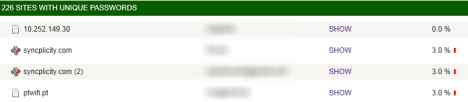
Ha látja, hogy ezek a jelszavak pirosról (gyenge és könnyen feltörhető) sárgára és zöldre (erős és nehezen feltörhető) változnak, az nagyon megnyugtató lehet.
Problémák, amelyekkel találkozni fogsz!
3,5–4 órába telt, míg több száz webhelyen megváltoztattam az összes jelszavamat. Miközben ezt tettem, tanultam néhány negatív és meglepő dolgot:
- Vannak olyan webhelyek, amelyek nem teszik lehetővé a jelszó megváltoztatását. Ha pénzügyi információkat tárol rajtuk, ne habozzon kapcsolatba lépni a webhely tulajdonosaival vagy adminisztrátoraival, és kérje a jelszó megváltoztatását vagy fiókja/pénzügyi adatainak törlését.
- Duplikált(duplicate) vagy gyenge jelszavai vannak azokon a webhelyeken, amelyek nagyon fontos információkat tárolnak Önről, beleértve a hitelkártyaadatokat is. Például duplikált(duplicate) és gyenge jelszavam is volt azokon a webhelyeken, ahol biztonsági megoldásokat vagy számítógépes játékokat vásároltam. Lehet, hogy nem tartja olyan fontosnak az EA- vagy Blizzard -fiókját, de valójában az. Ha feltörik (mint például a PlayStation Network esetében ), azt jelenti, hogy illetéktelenek pénzt lophatnak el tőled, vagy más módon árthatnak.
- Egyes webhelyek, amelyeket korábban felkeresett, már nem léteznek. Ebben az esetben rendben van, ha eltávolítja a bejelentkezési adatokat a LastPass -ból és a böngészőből, hogy ne emlékezzen rájuk.
A nagyobb biztonság elvei
Ha a jelszavak biztonságának javításán megy keresztül, nagyon jó, ha szem előtt tartja a következő alapelveket:
- Minden e-mail fiókjának egyedi és nagyon erős jelszavakkal kell rendelkeznie. Ők jelentik az átjárót online életéhez és pénzügyi információihoz. Ha valaki feltöri az e-mail fiókját, könnyen megszerezheti az Amazon jelszavát és onnan a hitelkártya adatait.
- Minden olyan webhelynek, ahol pénzügyi információkat tárol, egyedi és nagyon erős jelszavakkal kell rendelkeznie. Itt ne csak az Amazonra(Amazon) vagy az eBay-re gondolj. Gondoljon azokra(Think) a webhelyekre, ahol szoftvereket, játékokat, könyveket, szolgáltatásokat stb. vásárol.
- A kis(Small) fórumokat és online közösségeket valószínűleg könnyebb feltörni, mivel nem fektetnek annyit a biztonságba. Még a nagy cégek sem. Ha ugyanazt a jelszót használja ezeken a webhelyeken, mint a fő e-mail fiókjában, akkor az emberek hozzáférnek ahhoz, és ellopják a talált fontos információkat. Volt egy barátom, akinek a Gmail - fiókja így feltört, és hirtelen brazíliai(Brazil) emberek hozzáfértek a leveleihez.
- Ha már nem használja a webhely által nyújtott szolgáltatásokat vagy tartalmat, biztonságosabb a fiók törlése, mint megtartása. Például több mint egy éve nem használtam a Digg.com fiókomat. (Digg.com)A törlés azt jelentette, hogy nagyobb biztonságban vagyok, mintha továbbra is aktív lenne.
Ismételje meg a gyakorlatot!
Ahogy az elején mondtam, nem kell minden jelszavát egy nap alatt megváltoztatni. Egyszerűen tegye ezt rendszeresen. Szánjon rá néhány percet néhány napra, és tekintse meg előrehaladását a LastPass segítségével . A gyakorlat végén a 92 webhelyen használt 9 duplikált jelszóról 4 ismétlődő jelszóra váltam csak 17 webhelyen. Azok pedig, akiknél duplikált jelszavak maradtak, volt értelme duplikálni őket (mint a Lufthansával(Lufthansa) kapcsolatos példában ), vagy egyszerűen nem engedték meg, hogy módosítsam a jelszót, és felvettem a kapcsolatot az ügyfélszolgálatukkal a későbbi nyomon követés érdekében.

A LastPass(LastPass) másik nagyszerű tulajdonsága, hogy lehetővé teszi az idő előrehaladását. Minden jelentésben megtalálható a pontszám és a rangsorolás előzménye a LastPass segítségével végzett minden egyes biztonsági ellenőrzéshez .

Jó érzés látni ekkora fejlődést az idő múlásával! 🙂
Következtetés
Amint láthatja, a LastPass használata a jelszóbiztonsági szokások megváltoztatására nem olyan nehéz. Miután elvégezte a kezdeti ellenőrzést és jelszavak megváltoztatását, az online élet kellemesebbé és biztonságosabbá válhat. További biztonsági tippekért tekintse meg az alább ajánlott cikkeket.
Related posts
6 módszer a Windows 11-ből való kijelentkezésre -
Nézze meg, mikor telepítették a Windowst. Mi az eredeti telepítési dátuma?
Hogyan állapíthatom meg, hogy milyen Windows rendszerem van (11 módszer) -
A Windows 10 indítása csökkentett módban hálózattal
A Windows USB/DVD letöltőeszközének használata
A Lemezellenőrzés (chkdsk) használata a merevlemez-hibák tesztelésére és javítására a Windows 10 rendszerben -
A telefon eltávolítása a Windows 10 rendszerből (telefon leválasztása)
A Windows 10 telepítése DVD-ről, ISO-ról vagy USB-ről -
18 módja a beállítások megnyitásának a Windows 11 rendszerben -
A BIOS-verzió ellenőrzése Windows rendszerből (8 módszer)
Az értesítések elrejtése az Android lezárási képernyőjén -
Az Android Gyorsbeállítások menü testreszabása
A Windows 11 telepítése bármely (nem támogatott) számítógépre vagy virtuális gépre
Hogyan állítsuk le a kriptobányászatot és a kriptojakkolást az Operában -
Windows 10 helyreállítási USB-meghajtó használata -
VPN hozzáadása és használata a Windows 10 rendszerben (minden, amit tudnia kell) -
17 módja a Vezérlőpult megnyitásának Windows 11 és Windows 10 rendszerben
Hogyan frissíthetek Windows 10-re (ingyenes) -
Hogyan lehet belépni a BIOS-ba a Windows 10 rendszerben
ASUS AiProtection: be vagy ki? Növelje útválasztója biztonságát!
